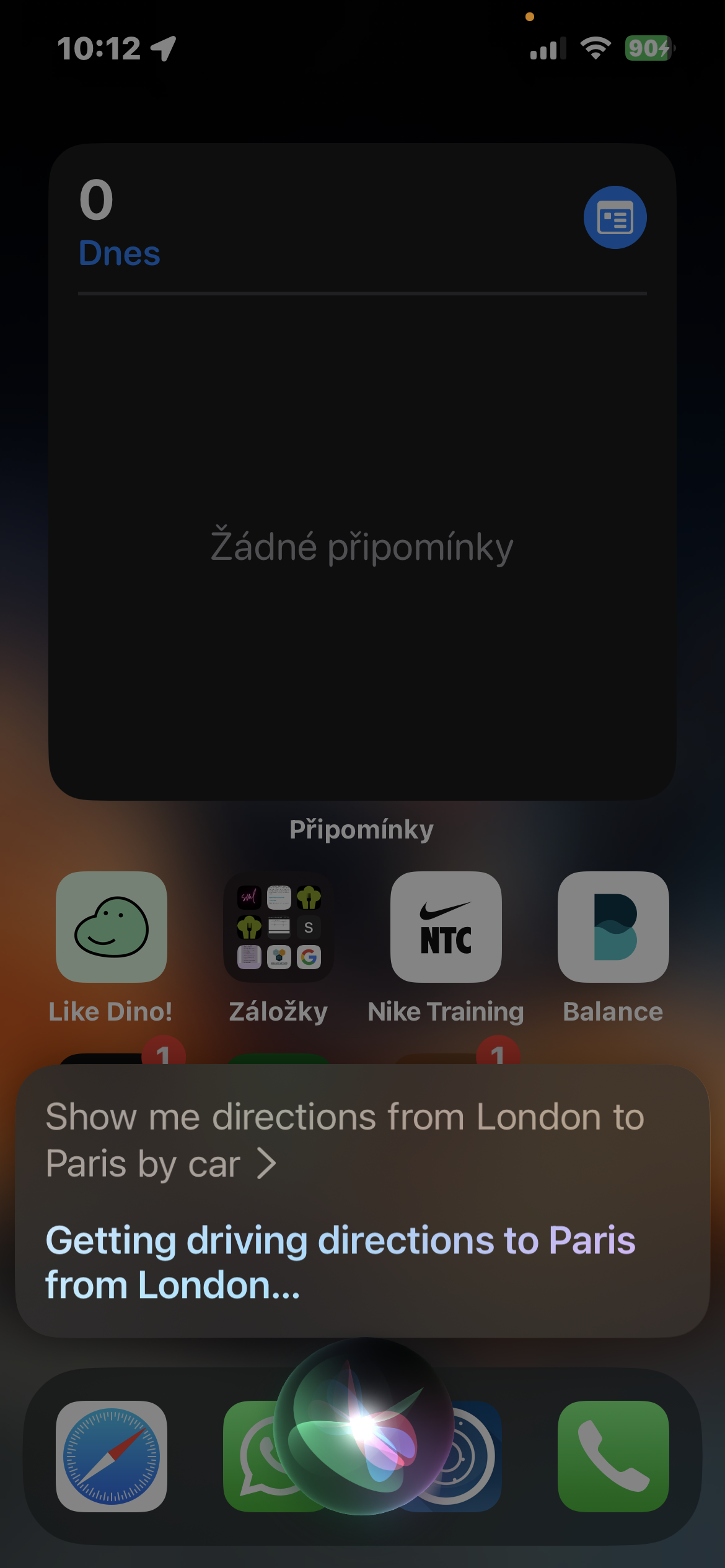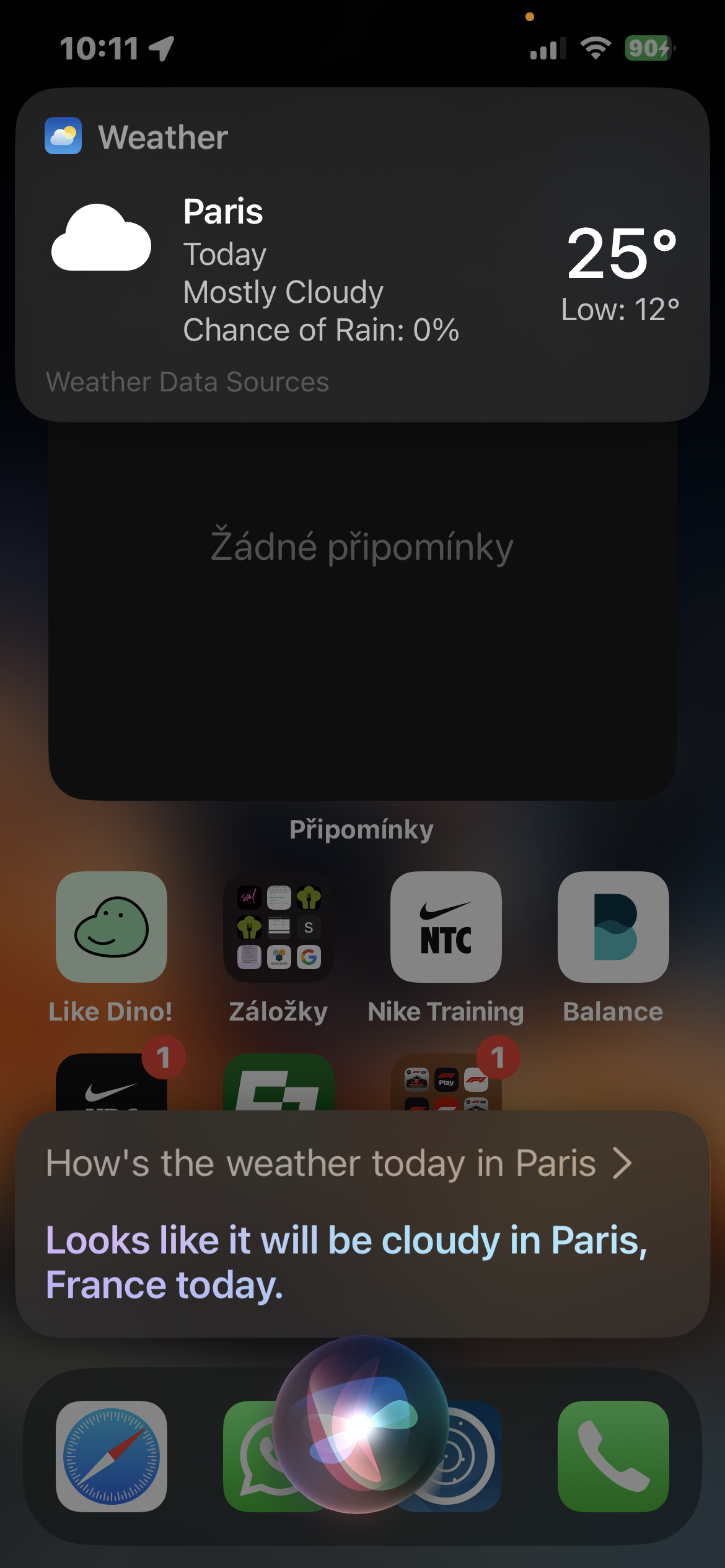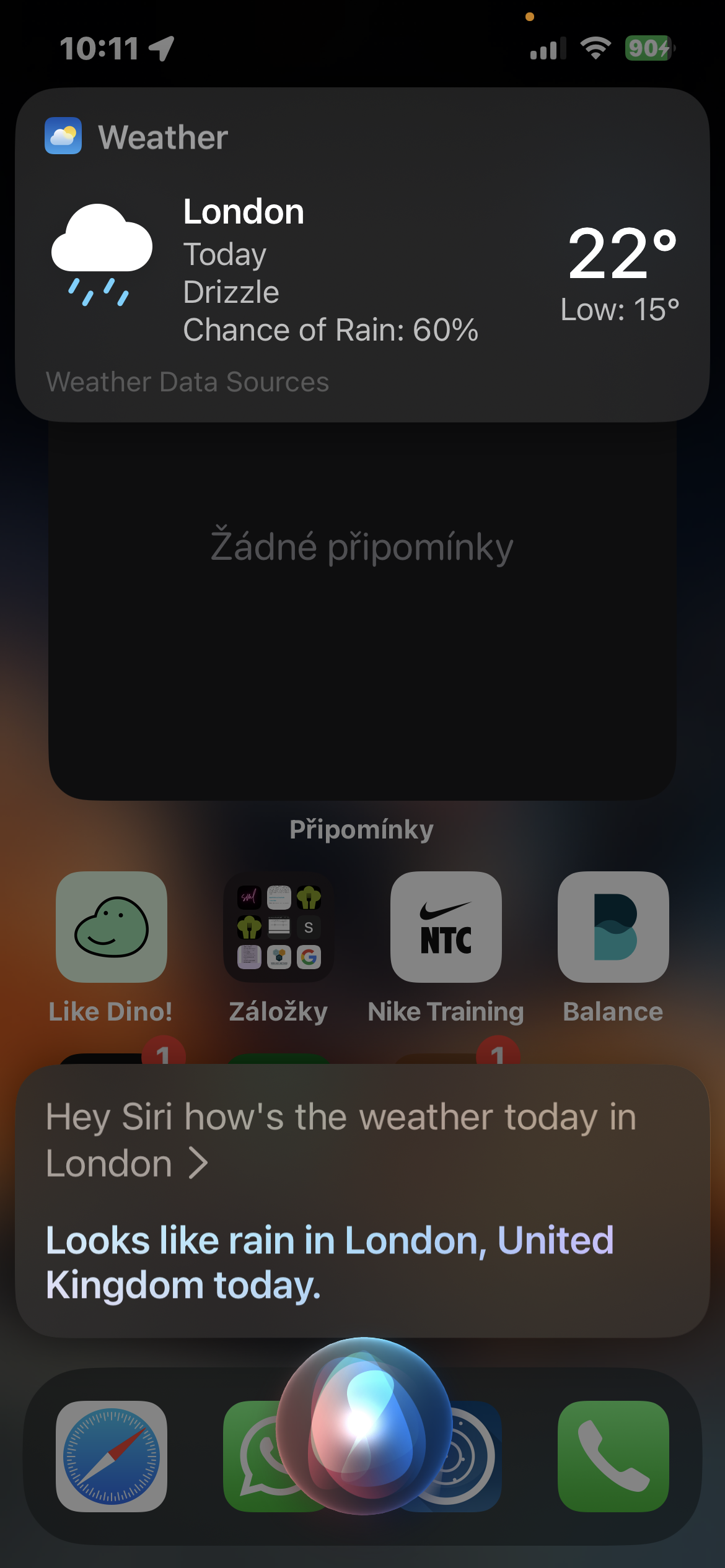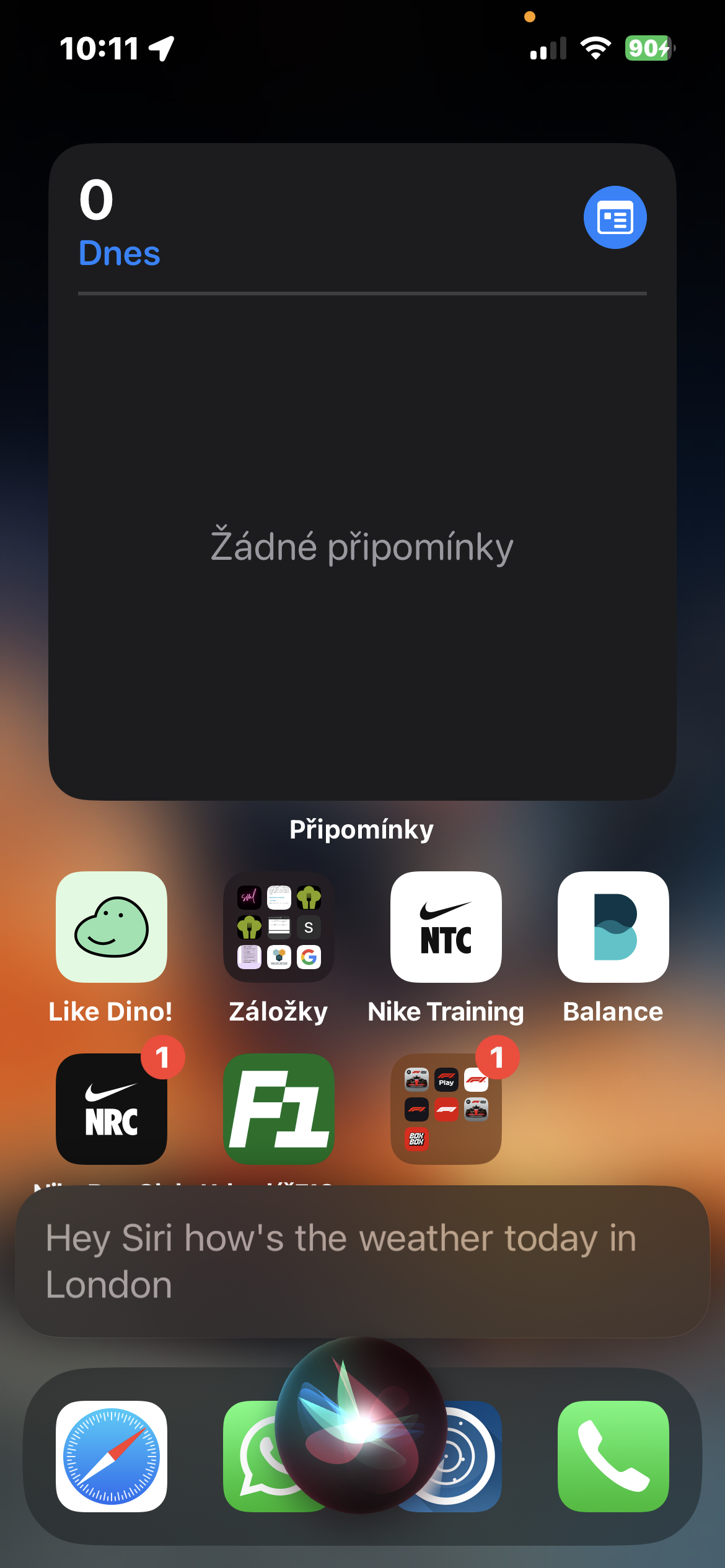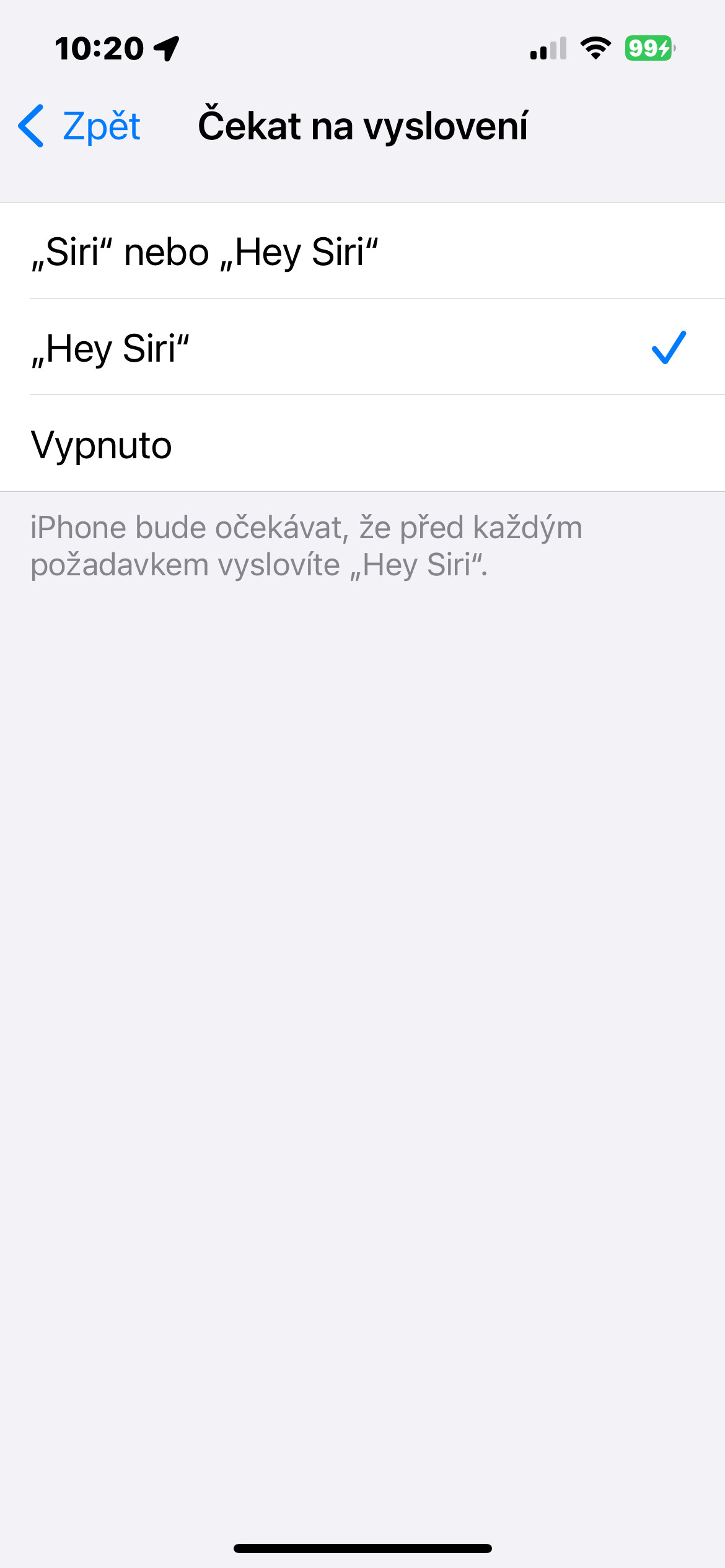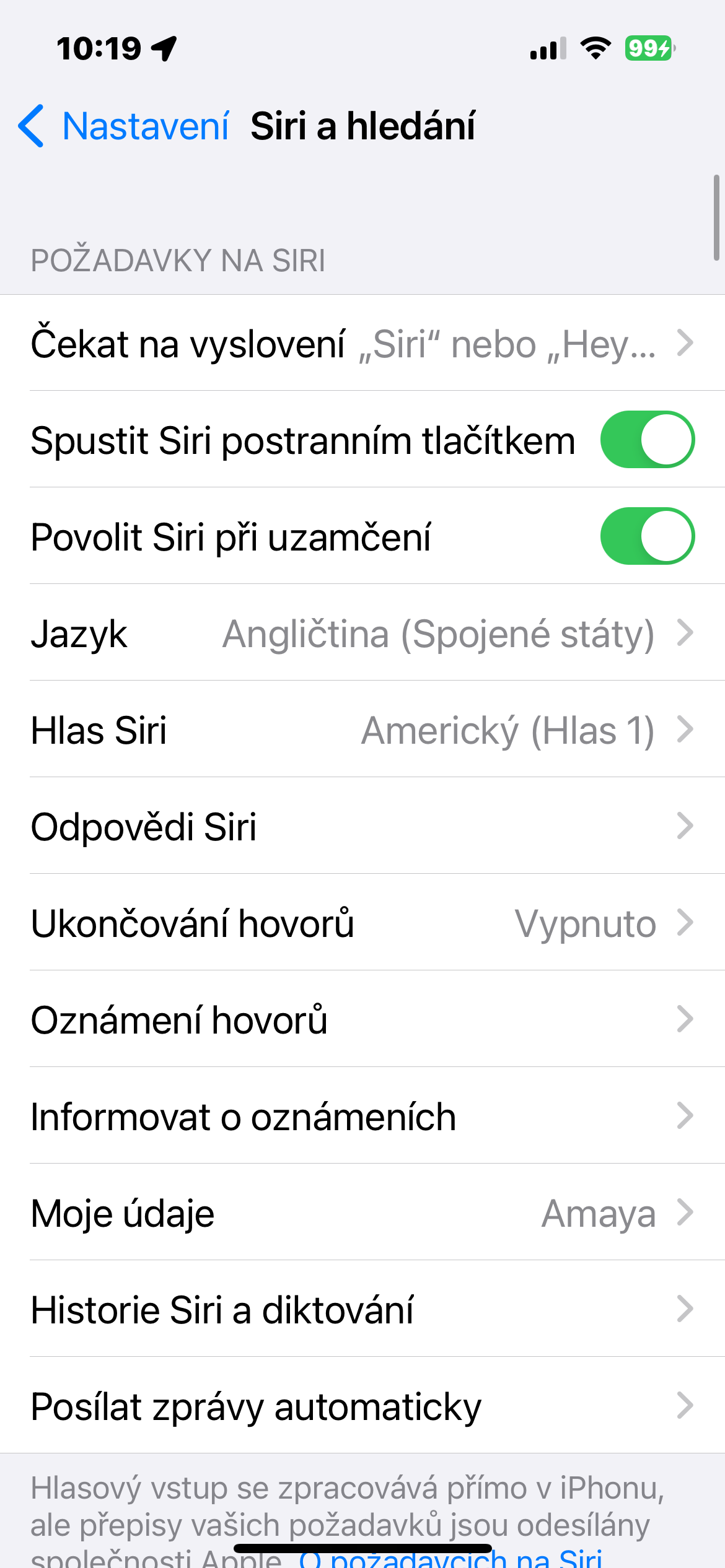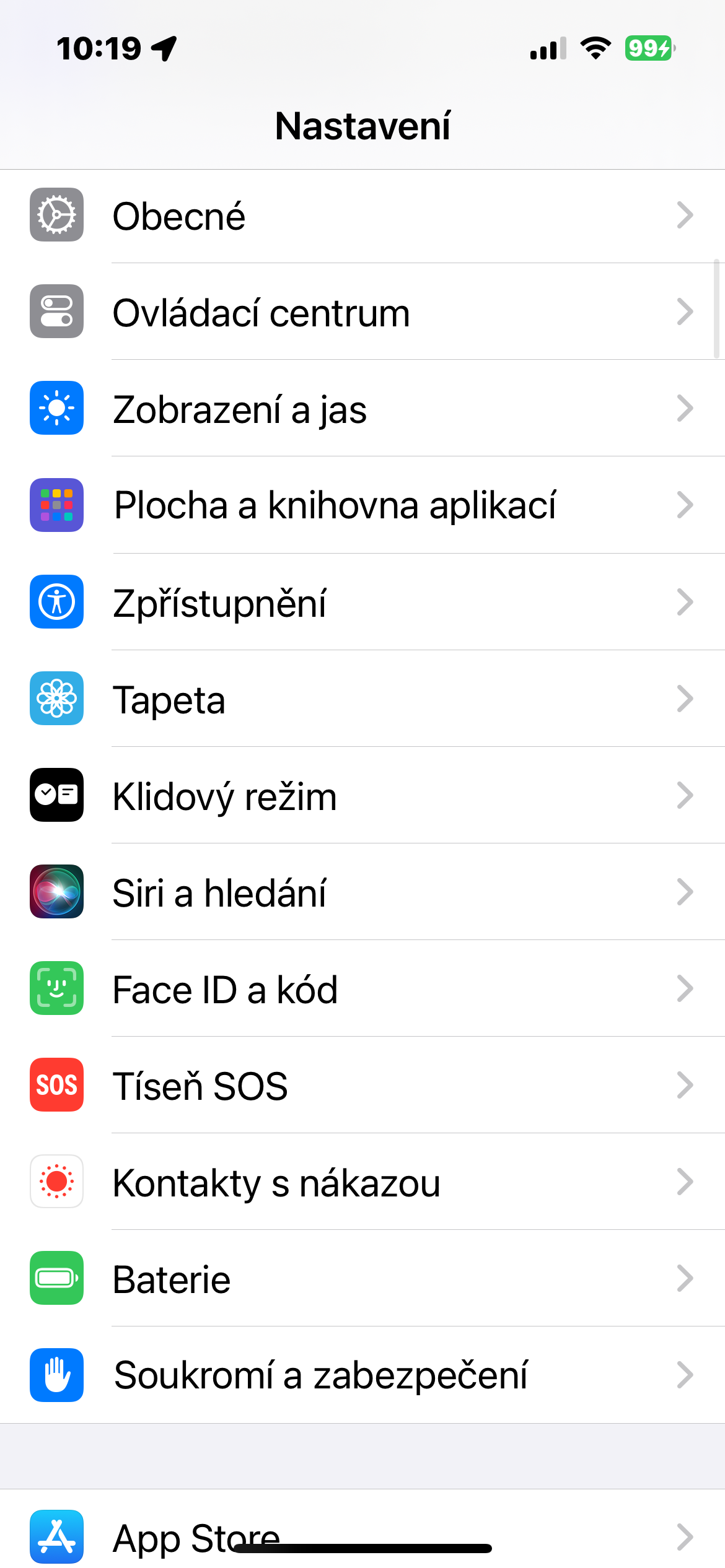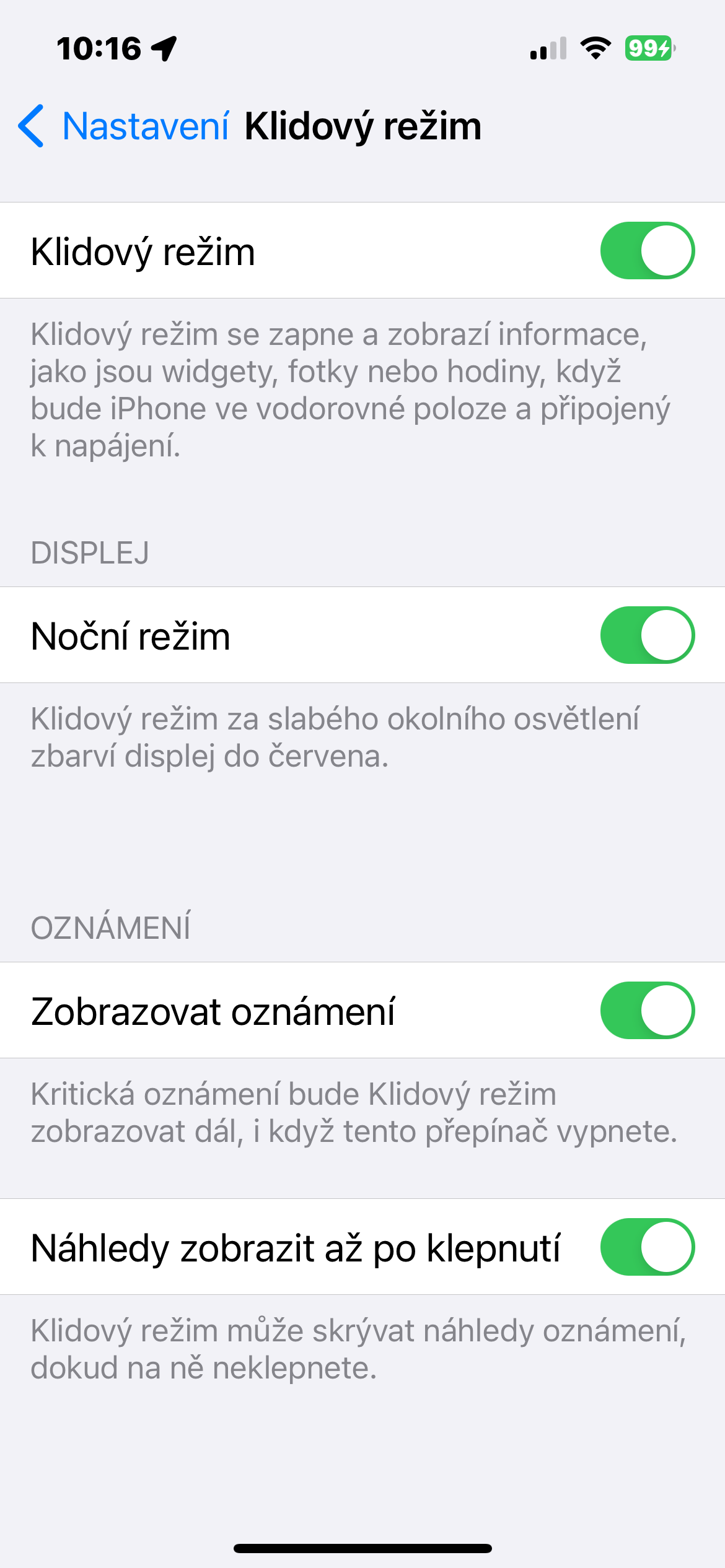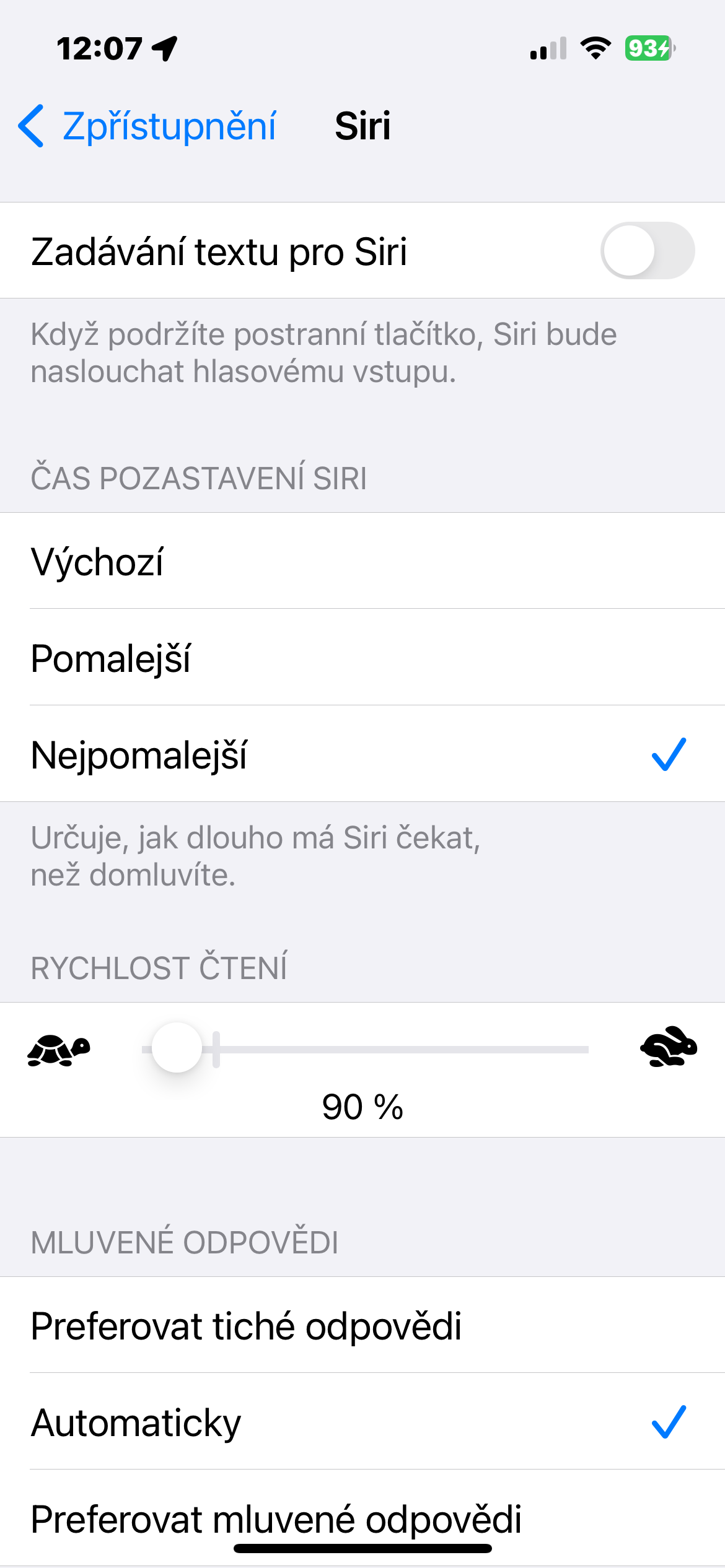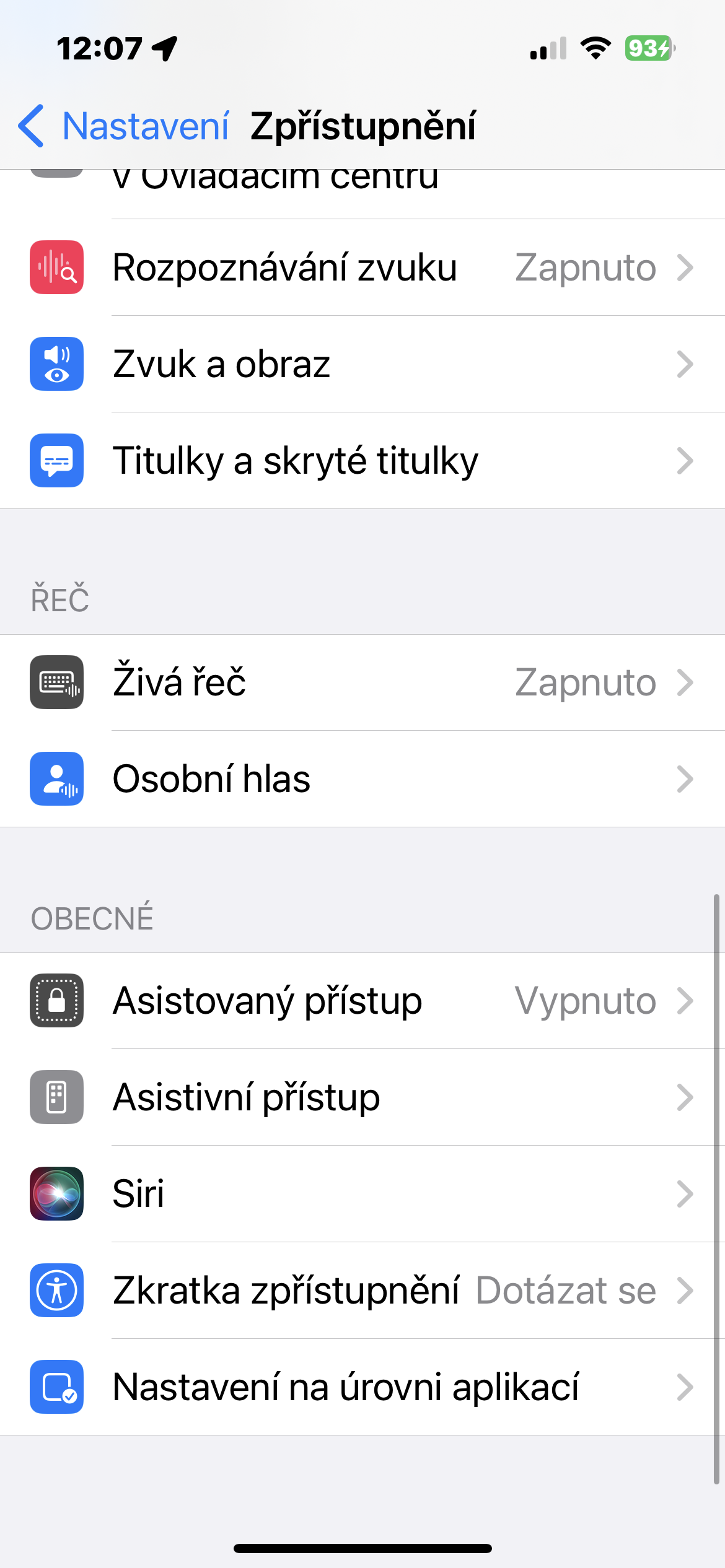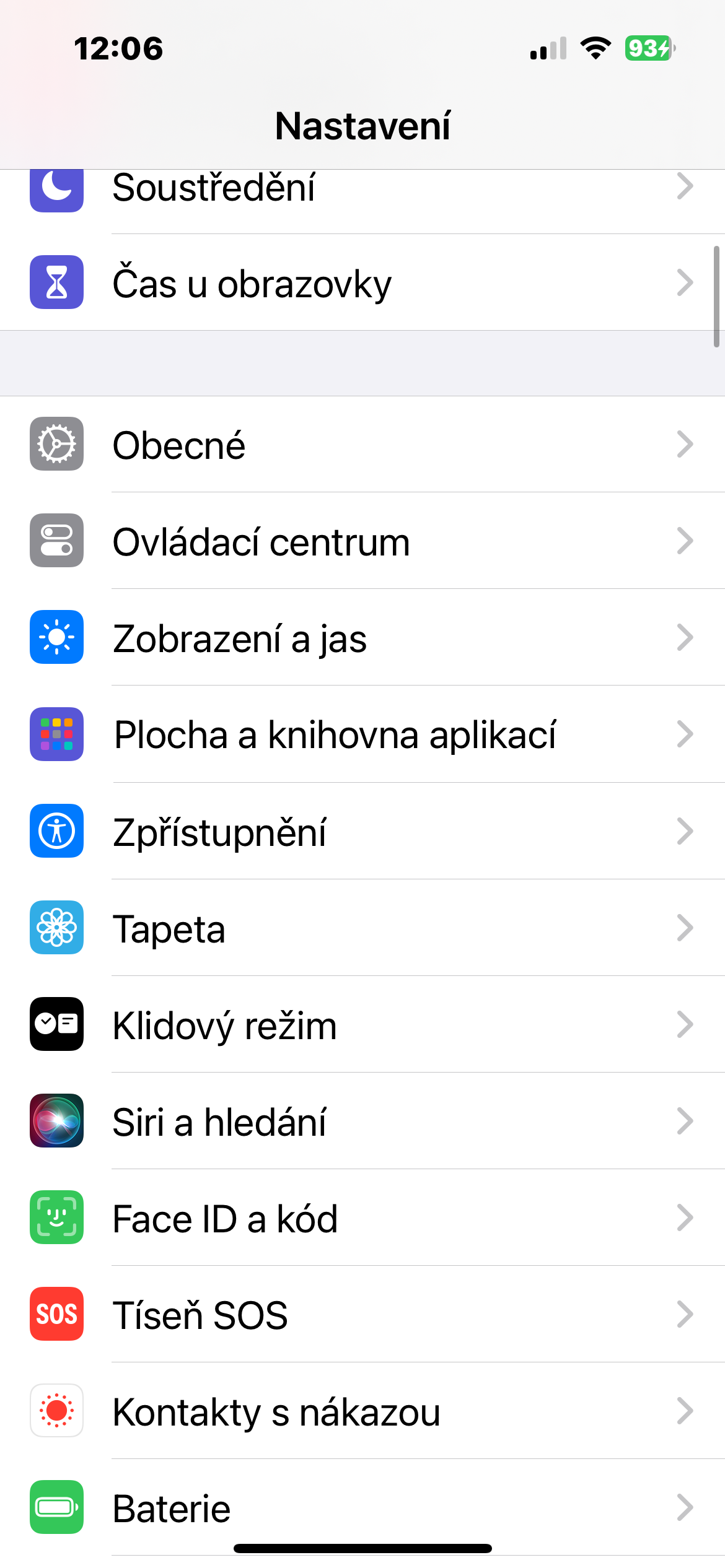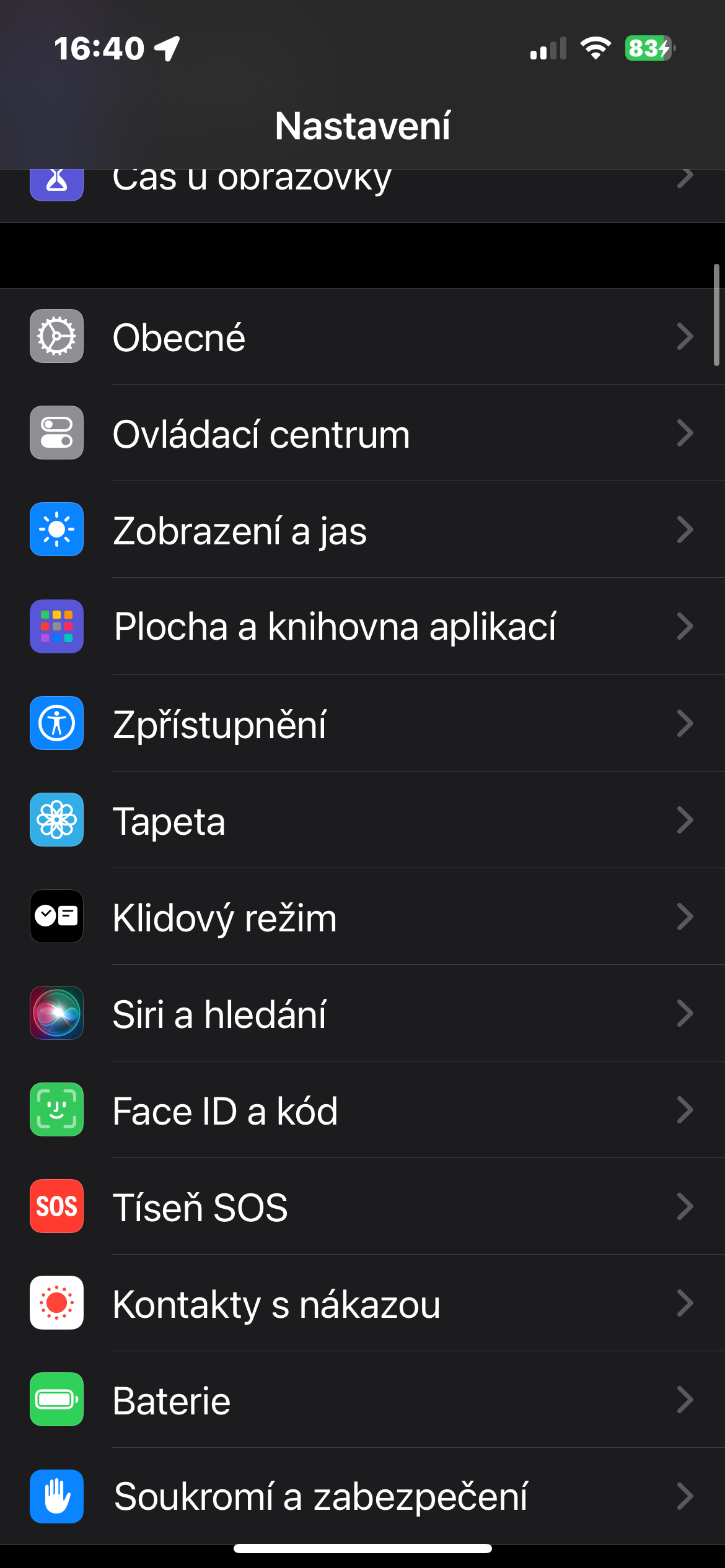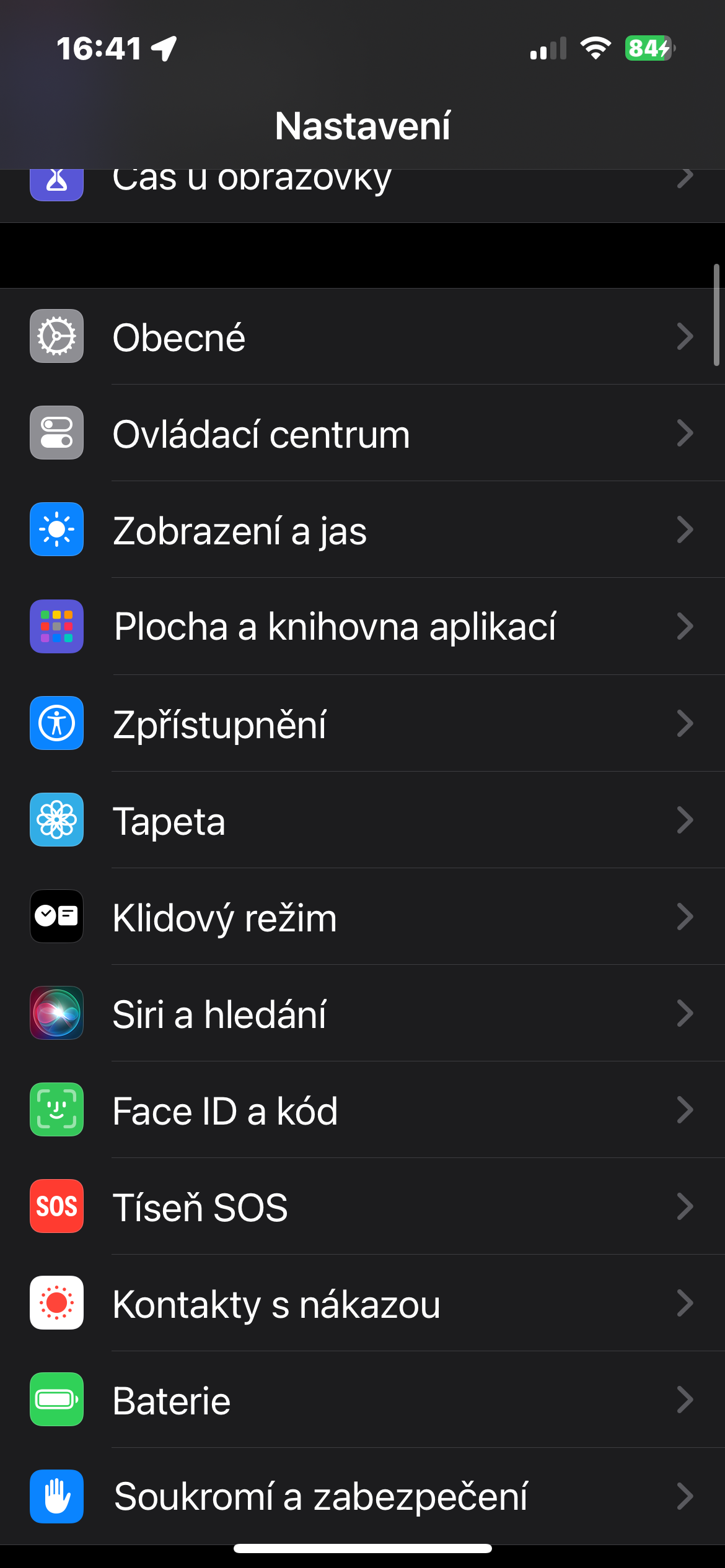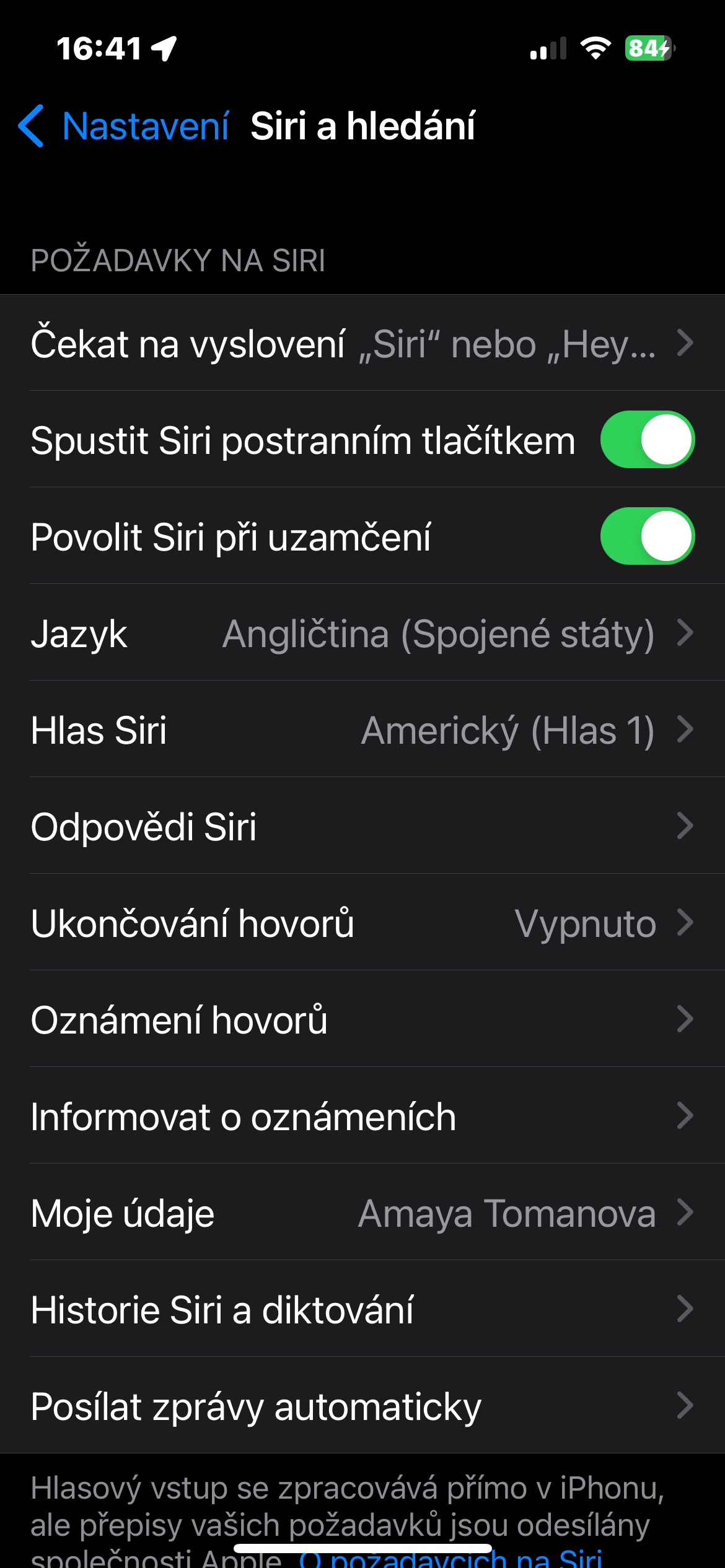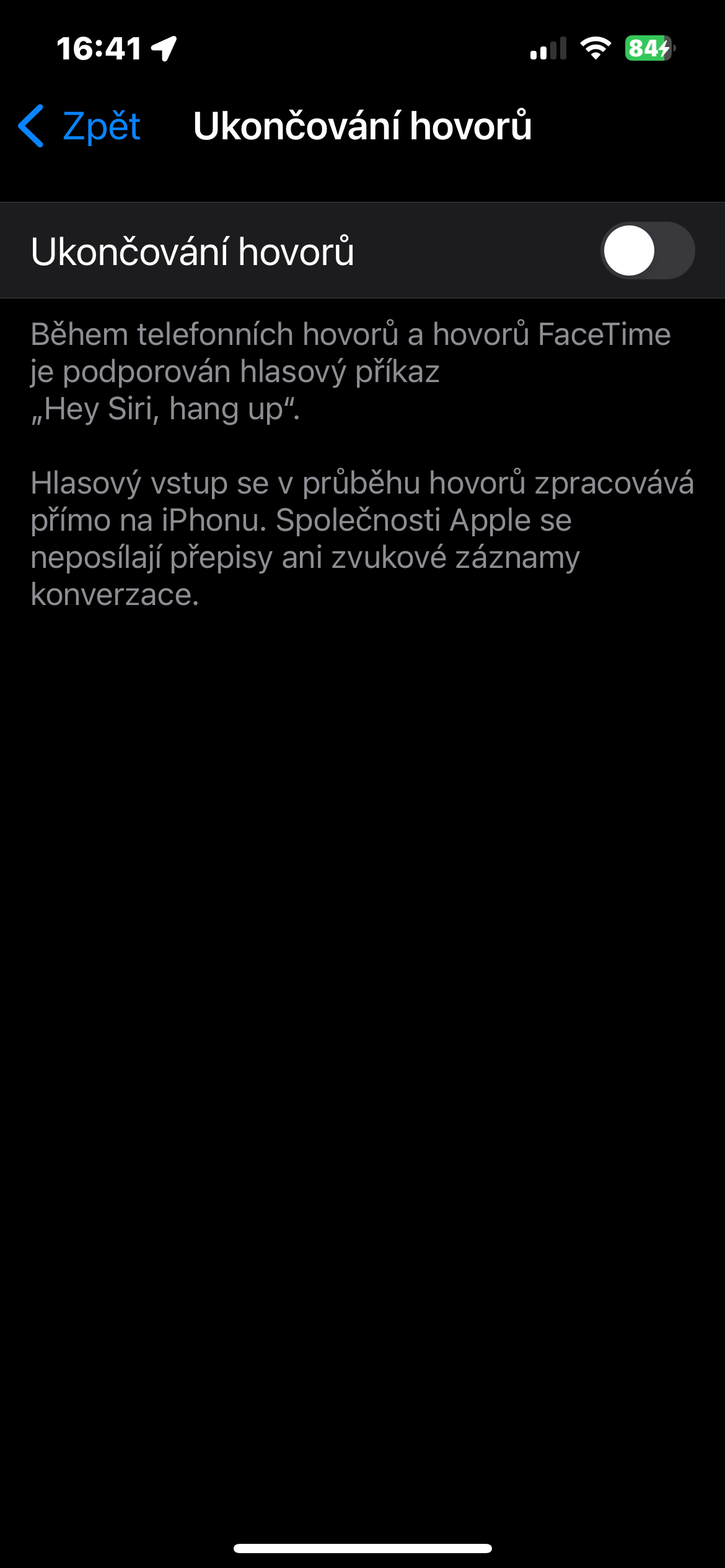Swiv lòd
Si ou gen yon iPhone ak iOS 17 oswa pita, ou ka bay Siri kòmandman swivi san ou pa bezwen deklanchman adisyonèl. Sa vle di, pa egzanp, si w mande l pou l fè w konnen move tan nan zòn ou an, ou ka mande l pou l planifye yon wout tousuit apre li di w, san w pa bezwen aktive l ankò.
Senplifye kontak
Kòmand deklanchman "Hey Siri" te toujou asosye ak asistan dijital vwa Apple la. Avèk arive sistèm operasyon iOS 17 la, bezwen pou sèvi ak bonjou "Hey" disparèt, epi itilizatè yo ka itilize bonjou Siri senplifye a. Sepandan, si opsyon sa a pa apwopriye pou ou pou nenpòt ki rezon, ou ka dezaktive li nan Anviwònman -> Siri ak rechèch -> Tann vwa.
Pèrsonalizasyon nan vitès repons
Si ou jwenn repons Siri a sou iPhone ou twò vit epi pafwa ou santi li "sote nan" anvan ou ka fini yon kòmandman, pa enkyete - ou ka fasilman ajiste vitès repons Siri a nan. Anviwònman -> Aksè -> Siri -> Siri Poz Tan.
Siri kòm yon pre-òdinatè
Nan vèsyon pi nouvo nan sistèm opere iOS la, ou ka itilize tou asistan dijital vwa Siri a pou li paj wèb nan koòdone navigatè entènèt Safari sou iPhone ou. Jis klike sou bò gòch ba adrès la Aa epi chwazi nan meni ki parèt la Tande paj la.
Fini yon apèl lè l sèvi avèk Siri
Lè w kapab sèvi ak Siri pou kòmanse yon apèl nan telefòn sou iPhone ou a pa gen anyen nouvo. Men, ou kapab tou mete fen nan yon apèl nan telefòn ak èd nan Siri - ou jis bezwen aktive opsyon sa a nan v Anviwònman -> Aksè -> Siri -> Fini apèl yo.